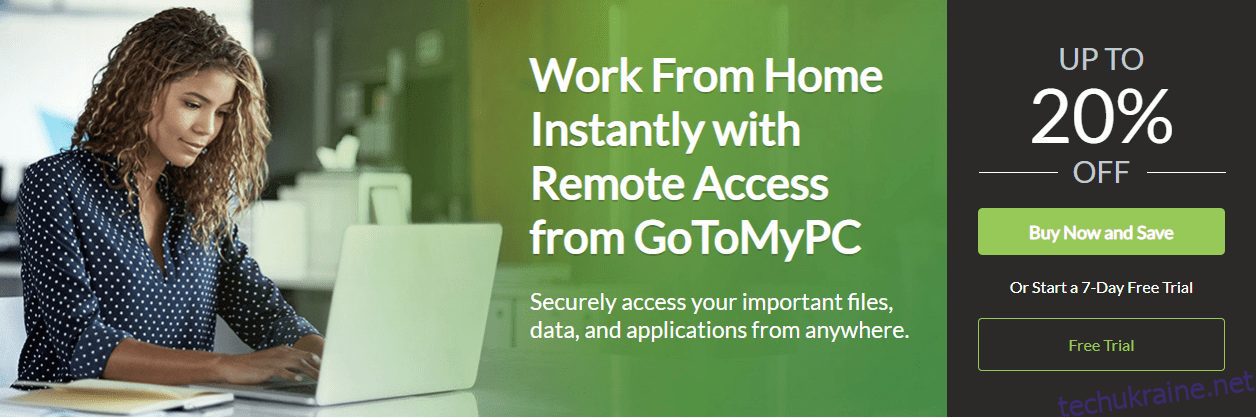Віддалена робота дає змогу більшості компаній вести свою діяльність у ці важкі часи по всьому світу.
Фактично, він уже був прийнятий до пандемії в багатьох місцях, але його попит різко зріс, коли не було іншого виходу.
Як не дивно, а дослідження показує, що 86% співробітників вважають себе продуктивними, працюючи вдома.
Завдяки сучасним технологіям багато компаній мають привілей виконувати роботу незалежно від того, де працюють їхні співробітники. Усе, що їм потрібно, це лише стабільне підключення до Інтернету, комп’ютер, інструменти для веб-конференцій, веб-камера та смартфон.
І тоді вже немає зупинки.
За винятком випадків, коли вам потрібно отримати доступ до комп’ютера з іншого місця.
Що робити, якщо у вас є важливі файли, які потребують негайної уваги?
Не хвилюйтеся; для цього є рішення, і це програмне забезпечення для віддаленого робочого столу.
Давайте дізнаємось про це більше!
Що таке програмне забезпечення віддаленого робочого столу?
Програмне забезпечення віддаленого робочого столу дозволяє локальному робочому столу працювати віддалено в іншій системі.
Простіше кажучи, це програмне забезпечення допомагає отримати доступ до іншої системи, розташованої в іншому місці, за допомогою програмного забезпечення, встановленого в тій же мережі або через Інтернет.
Його метою є з’єднання одного комп’ютера з іншим для бізнес-цілей, таких як передача файлів, спільний доступ до робочого столу, доступ до програм, підтримка клієнтів, усунення несправностей тощо.
Як це працює?
Програмне забезпечення для віддаленого робочого столу використовує VNC (Virtual Network Computing) для встановлення з’єднання між двома комп’ютерами та забезпечення доступу та керування віддаленою системою через підключення до Інтернету через локальну мережу.
У цьому процесі він використовує модель клієнт-сервер, яка пояснюється нижче.
- Клієнт — це локальна система, яка використовується для доступу до віддаленої системи.
- Сервер – це віддалена система.
Екран клієнта показує інтерфейс користувача серверної системи, що дозволяє користувачеві отримати доступ до віддаленого комп’ютера за допомогою клавіатури та миші. Ці вхідні дані виконуються в середовищі віддаленого комп’ютера, а його інтерфейс користувача постійно оновлюється в режимі реального часу на стороні клієнта. Таким чином користувач може керувати дистанційною системою.
Варіанти використання віддаленого робочого столу
- Працюйте з дому 🏠: якщо ви працюєте з дому, ви можете використовувати програмне забезпечення для безпечного та відповідного підключення до робочого середовища.
- Усунення несправностей: ІТ-адміністратори широко використовують рішення для віддаленого робочого столу, оскільки воно допомагає їм вирішувати технічні проблеми, коли працівник застряє з проблемою на своїх машинах.
- Служба підтримки: групи підтримки та рішення служби підтримки, знайдіть більше використання програмного забезпечення для віддаленого робочого столу для вирішення проблем, з якими стикаються їхні клієнти.
- Під час подорожі: програмне забезпечення стане в нагоді під час подорожі, коли вам терміново потрібен доступ до важливих файлів або документів, збережених на вашому комп’ютері вдома чи на робочому столі.
Переваги програмного забезпечення для віддаленого робочого столу
- Пристойне програмне забезпечення для віддаленого робочого столу допомагає підвищити вашу продуктивність, оскільки ви можете отримати доступ до своїх файлів у потрібний момент, не добираючись до офісу.
- Це додає зручності, оскільки ви можете працювати будь-де, будь то вдома, на пляжі 🏖️, у подорожі, поганому самопочутті чи будь-якій іншій важливій справі, яка вимагає, щоб ви були вдома.
- Це економічно вигідно, оскільки вашій компанії не потрібно вкладати значні суми грошей у покупку нових співробітників або серверів.
- Ви можете розраховувати на безпроблемну передачу даних, якщо ваша мережа працює нормально.
Це все про програмне забезпечення та те, як воно може вам допомогти. Тепер наступне завдання — знайти хороший, який відповідатиме вашим унікальним вимогам.
Наступні рішення підходять для бізнесу та особистого використання. Я б також запропонував перевірити Chrome Remote Desktop, який дає вам змогу працювати будь-де для особистого використання.
GoToMyPC
Працюйте вдома з легкістю, отримуючи безпечний доступ до своїх файлів, програм та інших даних за допомогою GoToMyPC. Він поставляється з чистою та зручною для навігації приладовою панеллю та є надійним із перевіреною продуктивністю, перевіреною роками використання.
Завжди залишайтеся продуктивними, використовуючи рішення на будь-якому пристрої, який вам подобається, включаючи телефон Android, iPad, iPhone або пристрій Kindle. Ви можете отримати доступ до повного ключового слова, масштабування екрана та керування мишею.
З легкістю встановлюйте, розгортайте та налаштовуйте GoToMyPC. Він підтримує кілька моніторів і дозволяє переглядати їх усі на комп’ютері.
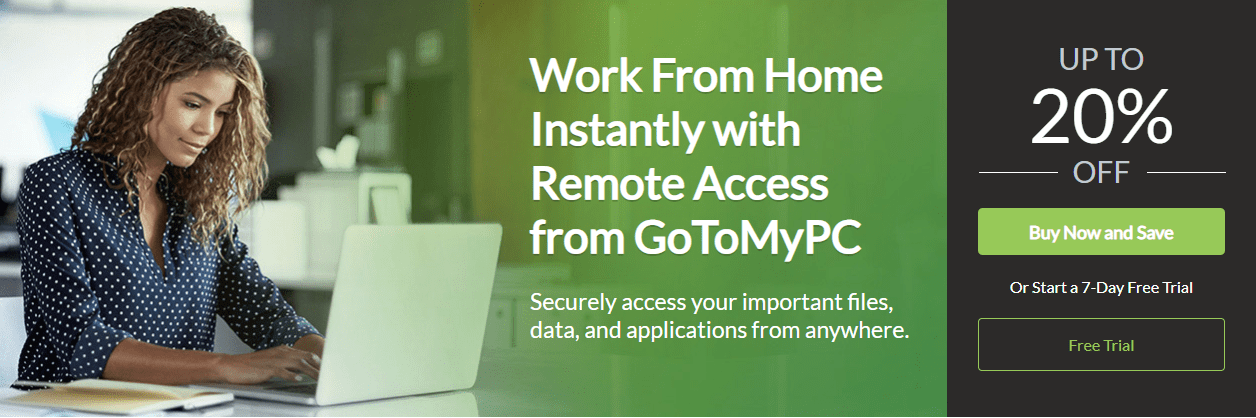
Цікаво, що ви навіть можете використовувати звук на комп’ютері, до якого ви отримуєте доступ через рішення. Ця функція доступна лише на ПК. Ви можете виконувати такі дії, як копіювання, вставка, віддалений друк і вирізання на підключеному пристрої. GoToMyPC створено за найвищими стандартами продуктивності та безпеки, тож ви будете впевнені у безпеці всіх своїх даних.
Він пропонує подвійні паролі, наскрізну автентифікацію та 256-бітне шифрування AES. Отримуйте постійну інформацію про стан вашого підключення за допомогою діагностики в реальному часі. Щоб зберегти вашу конфіденційність, почорніть екран ПК і заблокуйте віддалену клавіатуру за допомогою програмного забезпечення.
Інші функції, включені в нього, — це ярлики на робочому столі, щоб обійти сторінку входу в браузер, і гості запрошують людей приєднатися до вас тимчасово, що чудово підходить для технічної підтримки та демонстрацій. Ви також можете відстежувати такі дані сеансу, як джерело, час, тривалість і тип з’єднання.
SupRemo
Хоча TeamViewer вважається одним з найкращих програм для віддаленого робочого столу, існує ефективна, дешевша, але надійна та багатофункціональна альтернатива SupRemo.
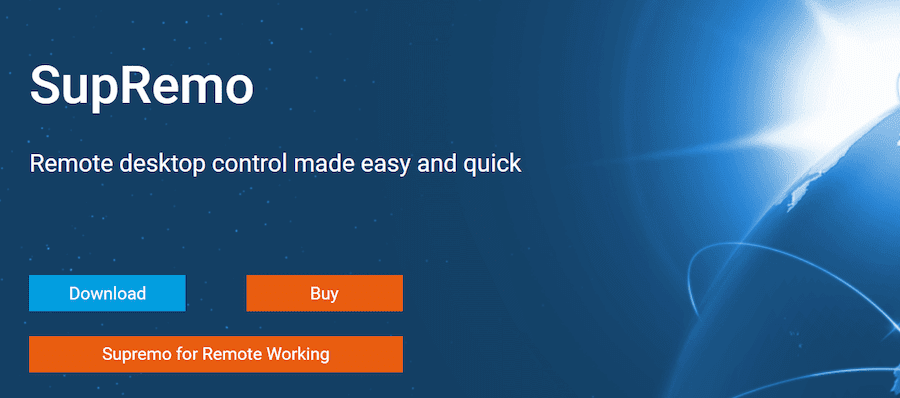
Це легкий інструмент віддаленого доступу для Windows, macOS, Linux (з використанням Wine) і мобільних пристроїв на Android та iOS. Цей інструмент простий у використанні, а також надзвичайно потужний. Деякі з найважливіших переваг Supremo:
- він дозволяє кілька з’єднань на одному комп’ютері (ПК або Mac, незалежно від того)
- це не вимагає налаштування маршрутизатора чи брандмауера, а також втручання в мережеву інфраструктуру
- може бути встановлений для автоматичного доступу без нагляду та дозволяє керувати віддаленими пристроями без віддаленого користувача
- це дозволяє користувачеві віддалено друкувати, з великою легкістю перетягувати файли та спілкуватися під час з’єднання
- віддалені сеанси шифруються з обох сторін
Ще однією чудовою функцією є можливість ребрендингу програмного забезпечення за допомогою власного логотипу: SupRemo можна налаштувати відповідно до ваших вимог і не вимагає жодних навичок розробки.
Хоча ви можете використовувати його безкоштовно для особистого користування, ціна є його сильною стороною. Плани передплати дуже доступні та модульні на основі максимальної кількості одночасних підключень, які вам потрібно встановити. На відміну від іншого програмного забезпечення, ліцензію можна використовувати на нескінченній кількості ПК і Mac.
Вищезазначені функції – лише деякі з небагатьох, які супроводжують SupRemo; Крім того, що; це одна з найпотужніших програм для віддаленого робочого столу, про яку я вже згадував.
За час роботи з програмним забезпеченням я справді не стикався з проблемами, які могли б порушити загальну взаємодію з користувачем, тому, що стосується будь-яких скарг, у мене їх справді немає, що, безперечно, є плюсом для мене.
Ключові риси
- Доступно для Windows, iOS і Android.
- Надзвичайно простий і зручний у використанні
- Небагато ресурсів
- Забезпечте 256-бітне шифрування AES, щоб забезпечити максимально безпечне з’єднання
- Дозвольте кілька підключень на одному комп’ютері з легкістю
Доступна безкоштовна пробна версія та перевірте наш сторінка цін для більш детальної інформації.
Zoho Assist
Хмарне програмне забезпечення віддаленого доступу та підтримки Zoho Assist допоможе вам підтримувати своїх клієнтів через Інтернет.
Він дозволяє вам налаштовувати, установлювати кращий контроль, керувати своїми віддаленими пристроями та швидко виправляти неполадки за допомогою свого інструменту – автоматичного віддаленого доступу. Zoho Assist дозволяє надсилати та отримувати файли розміром до 2 ГБ між підключеними комп’ютерами.
Це також дозволяє надавати клієнтам персоналізовану підтримку через живі чати, планувати сеанси підтримки в зручний для них час, включаючи різні часові пояси. Він забезпечує навігацію за кількома моніторами, відео- та голосові чати, автоматичне повторне підключення та перезавантаження без припинення поточного сеансу.
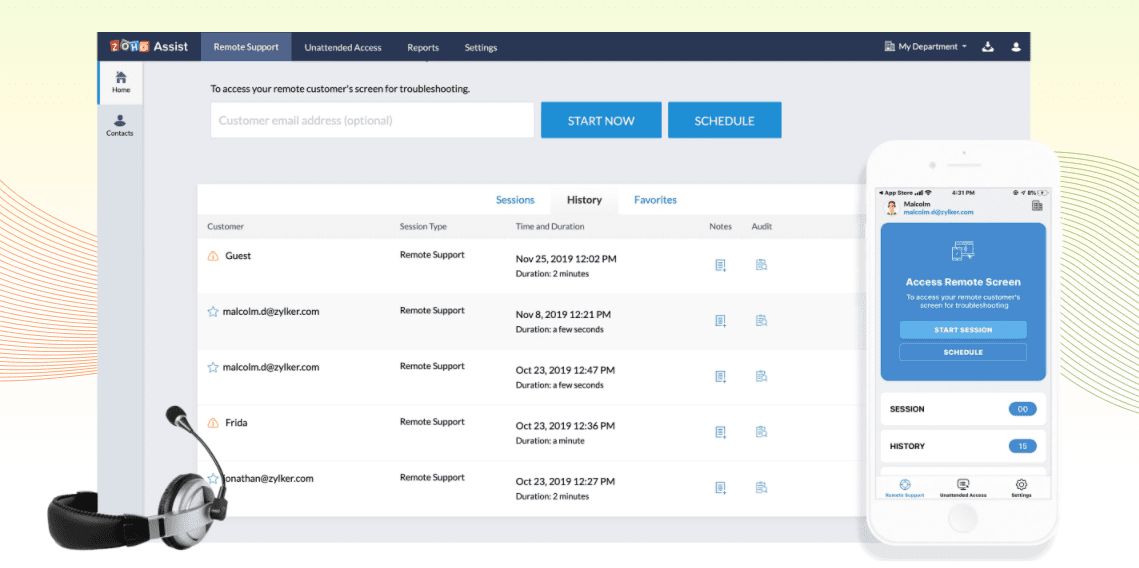
Zoho Assist постачається з інструментами діагностики, які допомагають вам керувати віддаленими комп’ютерами та діагностувати їх, щоб ви могли пом’якшити ІТ-інциденти. Ви можете виконувати багато дій, включаючи вимикання, перезапуск, блокування, вихід із системи, режим очікування або сплячий режим, не починаючи сеансів віддаленого доступу. Перш ніж взяти пристрій для сеансів автоматичного доступу, ви можете налаштувати запит на підтвердження, який з’являється на віддаленому кінці.
Заощаджуйте свій дорогоцінний час, розгортаючи інсталятор на різних віддалених машинах одночасно. Він також поставляється з такими функціями, як записи сеансів для цілей навчання та внутрішнього аудиту, а також опція «пробудження через локальну мережу», яку можна виконати одним клацанням миші. Ви можете ділитися екранами, міняти їх місцями, а також додавати анотації, щоб виділяти окремі області на віддаленому екрані.
Для безпеки Zoho Assist забезпечує 2-факторну автентифікацію за допомогою SMS-повідомлень і одноразових паролів на додаток до SSL і тайм-аутів сеансу очікування. Вставте клієнтські віджети на свій сайт, щоб легко приєднуватися до сеансів, створювати шаблони електронних листів і налаштовувати аспекти брендингу, такі як назва компанії, логотип і URL-адреса. Бездоганна інтеграція з такими інструментами, як Zoho Desk, Google Workspace і Zendesk.
LogMeIn Pro
LogMeIn є провідною програмною компанією, що надає рішення для дистанційного підключення та підтримки для компаній. The LogMeIn Pro має всі можливості, щоб надати вам бездоганне рішення для віддаленого робочого столу з його вражаючими технологіями та функціями.
Він забезпечує легкий і швидкий віддалений доступ до всіх ваших файлів на комп’ютері Mac або ПК за допомогою браузера, телефону iOS або Android. Бездоганно перетягуйте файли без будь-яких обмежень щодо розміру файлів, і ви також можете надати доступ до файлів і комп’ютера необмеженій кількості людей у вашій команді для швидкої співпраці.
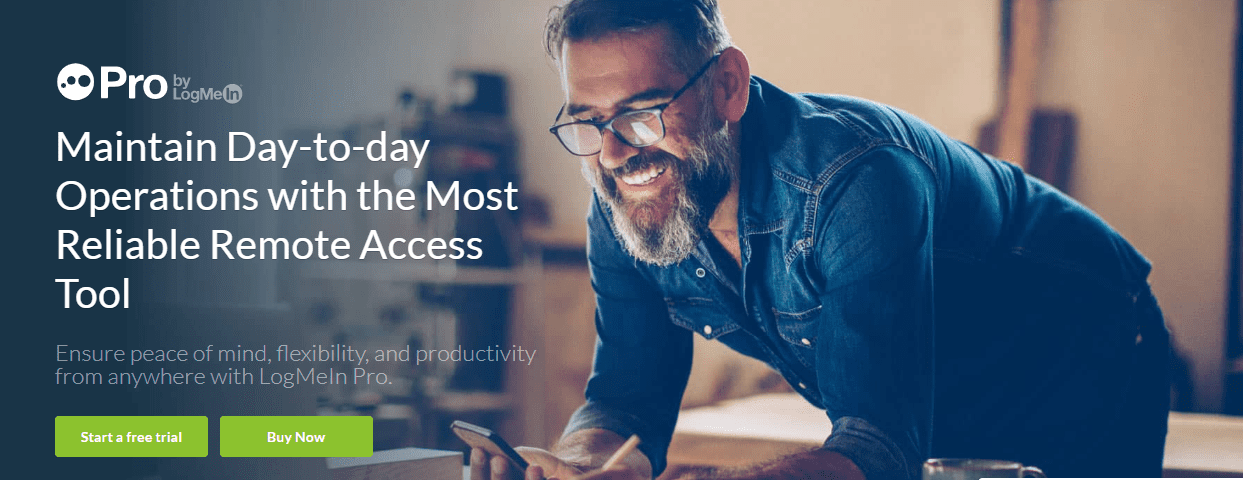
Ви отримуєте доступ до LastPass ліцензія преміум-класу на керування паролями, яка забезпечує безпечне сховище для зберігання ваших паролів. Ви можете зберігати до 1 ТБ файлів і мати до них доступ у будь-який час і будь-де або ділитися з ким завгодно.
Він також підтримує інші функції, зокрема віддалений друк і відображення на кількох моніторах. Ви отримуєте інструменти системного адміністратора для керування різними аспектами, такими як поведінка хоста, групові політики тощо у вашому середовищі. LogMeIn Pro серйозно ставиться до безпеки, а отже, забезпечує провідне в галузі шифрування безпеки.
TeamViewer
Допомогли людям підключити понад 2 мільярди пристроїв, TeamViewer це спеціальне рішення для віддаленого доступу, контролю та підтримки.
Він працює з широким спектром мобільних пристроїв і настільних комп’ютерів і дає вам свободу підключатися до серверів, пристроїв Інтернету речей і комп’ютерів комерційного класу віддалено з будь-якого місця через їх безпечну глобальну мережу.
Найпопулярніші функції, включені в його віддалену підтримку, включають спеціальну підтримку, користувацьке брендування додатків підтримки, наліпки, інтегроване керування заявами про послуги, інтеграцію програм і керування пристроями для мобільних телефонів тощо.
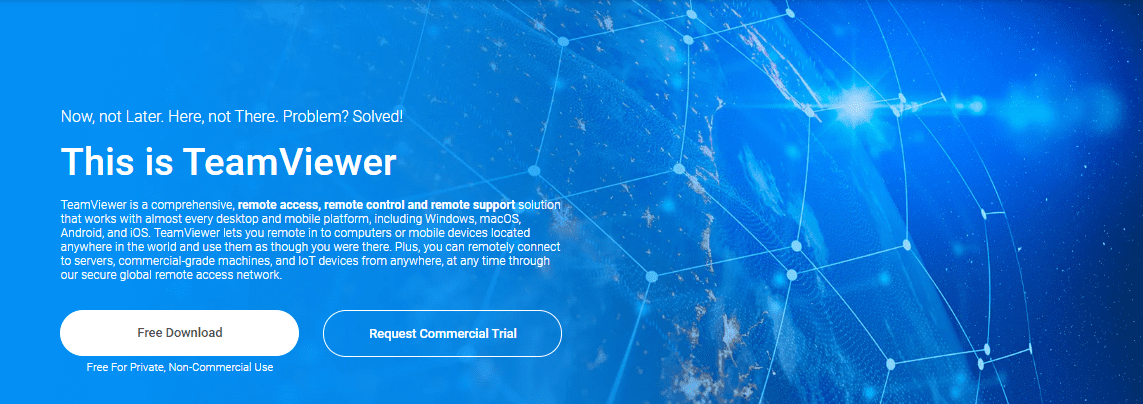
Для віддаленого доступу ви отримуєте такі функції, як віддалене перезавантаження, wake-on-LAN, постійний доступ до пристроїв без нагляду, чорний екран, віддалений друк лише для Mac і Windows, а також гнучкий і безпечний обмін файлами.
Для підтримки мобільних пристроїв ви отримуєте такі функції, як спільний доступ до екрана, підключення мобільного до мобільного, керування файлами, системна діагностика, знімки екрана, текстовий чат і керування діяльністю на підтримуваному пристрої.
TeamViewer сертифіковано за стандартами ISO/IEC 27001, ISO 9001:2015, HITECH/HIPAA та SOC2. Він повністю відповідає GDPR і підтримує високі стандарти безпеки.
AnyDesk
Скористайтеся надійними послугами компанії AnyDesk отримати доступ до файлів на комп’ютері, які зберігаються буквально на «будь-якому столі», ніби ви сидите прямо перед ним. Він забезпечує безпечне підключення до робочого столу як для окремих осіб, так і для ІТ-фахівців.
AnyDesk пропонує підтримку кількох платформ, включаючи FreeBSD, Linux і Raspberry Pi, крім iOS, macOS і Windows. Щоб легко передавати файли, потрібно скопіювати та вставити файли або скористатися вкладкою для передачі. Це легке рішення для віддаленого робочого столу, яке не потребує адміністративних привілеїв.
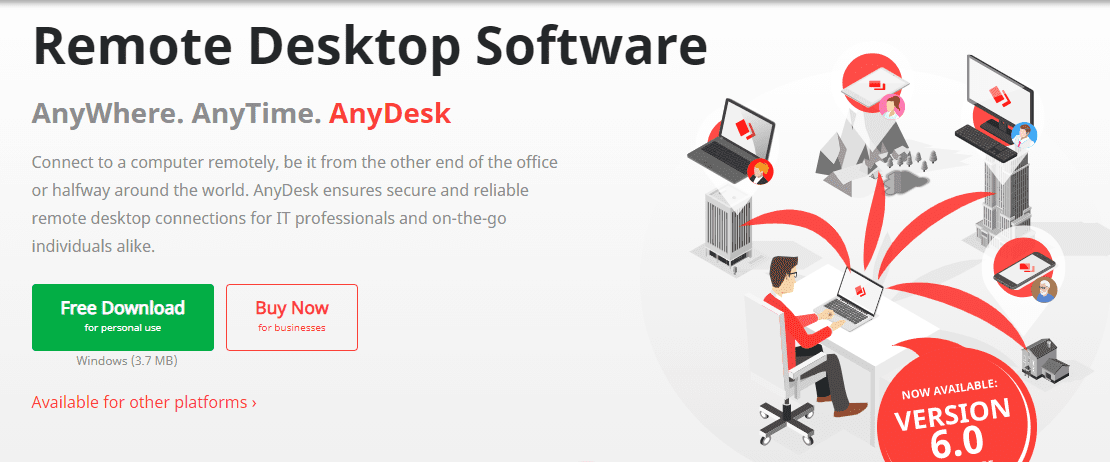
Налаштуйте користувальницький інтерфейс AnyDesk, щоб забезпечити своїм клієнтам чудовий досвід використання віддаленого робочого столу. AnyDesk дозволяє записувати кожен сеанс, що додає додаткові рівні безпеки, а також чудово підходить для навчання.
Ви навіть можете налаштувати власну корпоративну мережу, щоб ваші незашифровані дані завжди залишалися в безпеці. Ви отримуєте неперевершену продуктивність, використовуючи AnyDesk, оскільки вони використовують свій найсучасніший кодек DeskRT, який забезпечує дуже низькі затримки та чудово працює навіть за низької пропускної здатності та величезної роздільної здатності екрана.
З метою безпеки AnyDesk використовує банківську стандартну технологію TLS 1.2, щоб забезпечити повний захист вашого пристрою від зовнішніх загроз. Вони мають асиметричне шифрування RSA-2048, яке перевіряє кожне з’єднання, а їхні сервери оснащено технологією Erlang для кращої надійності.
RemotePC
Використовуйте RemotePC для ефективної роботи вдома або під час відрядження. Легко підключитися до будь-якого пристрою, включно з комп’ютерами Linux, керувати ними та співпрацювати зі своєю командою в режимі реального часу.
Увімкніть безпечний доступ, надавши своїм партнерам унікальний ключ доступу та ідентифікатор, які вони можуть використовувати для одноразового доступу до вашого комп’ютера. Навіть не встановлюючи програмне забезпечення, ви можете підключатися до віддалених пристроїв і керувати ними через браузер. RemotePC забезпечує першокласний захист завдяки використанню шифрування TLS v1.2 або AES-256.
Це також дозволяє отримати доступ до ваших машин за допомогою вашого особистого ключа, який діє як додатковий пароль. Послуги, які пропонує RemotePC, є масштабованими, тобто ви можете додати до свого плану більше віддалених комп’ютерів відповідно до ваших різноманітних вимог без додаткового програмного чи апаратного забезпечення.
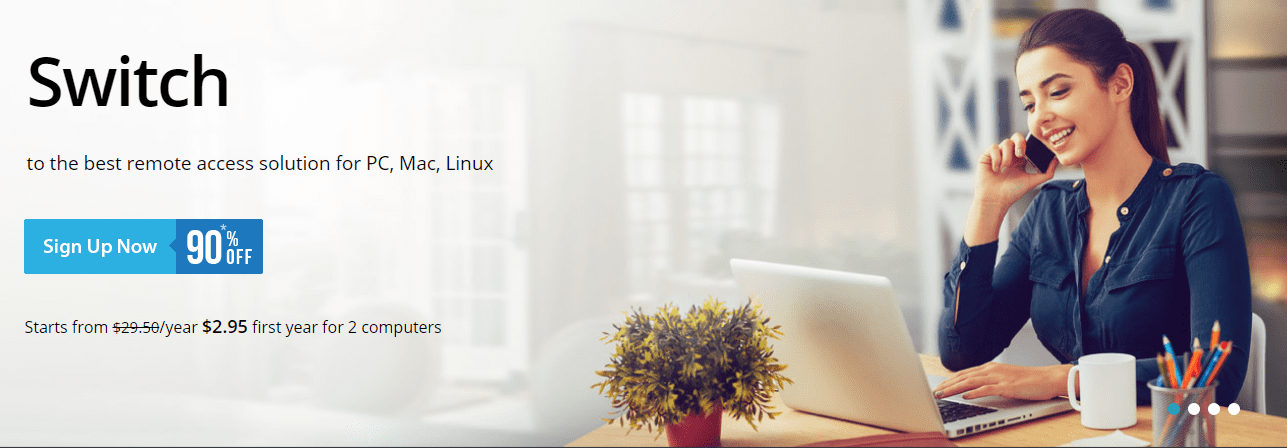
Передача файлів між локальними та мережевими дисками здійснюється без зусиль. Увімкніть обмін повідомленнями між комп’ютерами, друкуйте зображення та документи з будь-якого місця, перезавантажте віддалені пристрої в безпечному або звичайному режимі з настільної програми або панелі інструментів RemotePC. Переглядайте кілька моніторів одночасно на одному екрані, перетягуйте файли або переглядайте один монітор на іншому екрані.
Відстежуйте дії за допомогою докладних звітів і журналів доступу. Усі їхні служби віддаленого доступу відповідають нормативним стандартам і сприяють ефективній співпраці, пропонуючи вам дошку для малювання на віддаленому екрані під час сеансу. Ви можете відтворювати звуки, запрошувати спеціалістів із усунення несправностей і записувати сеанси.
За допомогою централізованої веб-консолі створюйте групи та додавайте скільки завгодно користувачів. Ви також можете ввімкнути відеоконференції, онлайн-зустрічі та запропонувати віддалену підтримку в режимі реального часу за межами екрана за допомогою можливості обміну відео в реальному часі на основі доповненої реальності (AR).
Віддалені утиліти
Отримайте 100% контроль над своєю ІТ-інфраструктурою за допомогою рішень від Віддалені утиліти. Ви можете з’єднувати комп’ютери через високозахищене з’єднання, переглядати віддалений екран, надсилати натискання клавіш і плавно переміщувати вказівник миші.
Для безпеки Remote Utilities дозволяє використовувати Google Authenticator або вмикати двофакторну автентифікацію.

Інтегруйте його з Active Directory і додайте контролери домену та програми push-інсталяції в середовищі AD одним клацанням миші. Remote Utilities дозволяє використовувати вбудовану конфігурацію MSI для створення налаштованих інсталяторів хосту для полегшення розгортання у вашій мережі.
Remote Utilities також доступний як програмне забезпечення для віддаленого робочого столу, яке встановлюється локально та діє як сервер ретрансляції, синхронізації або авторизації.
Висновок
Використовуючи рішення для віддаленого робочого столу, описане в цій статті, ви можете надавати безперебійну підтримку своїм клієнтам і ефективно співпрацювати зі своїми командами в режимі реального часу, незалежно від вашого поточного місцезнаходження.
Як власнику бізнесу ви також повинні розглянути можливість переходу на віртуальний робочий стіл, щоб заощадити витрати на ІТ.